在CAD中想要將兩條平行的曲線連接在一起,是許多人要了解的內容,實際卻很不容易做好其中一些步驟,今天小編給大家帶來連接兩條平行曲線的使用教程,請繼續往下看。
1、先在繪制窗口中畫出兩條線段

2、然后在菜單欄中點擊參數選項卡。
3、然后在選項選中幾何約束,點擊平滑選項命令。
4、此時在繪圖窗口中光標出現曲線標志,然后點擊曲線。

5、點擊之后就相接了。

6、在這是上下平行所以不能形成一條線,如果想變成一條曲線如圖。
以上就是CAD兩條曲線連接的方法,大家在學習中一定要好好掌握。
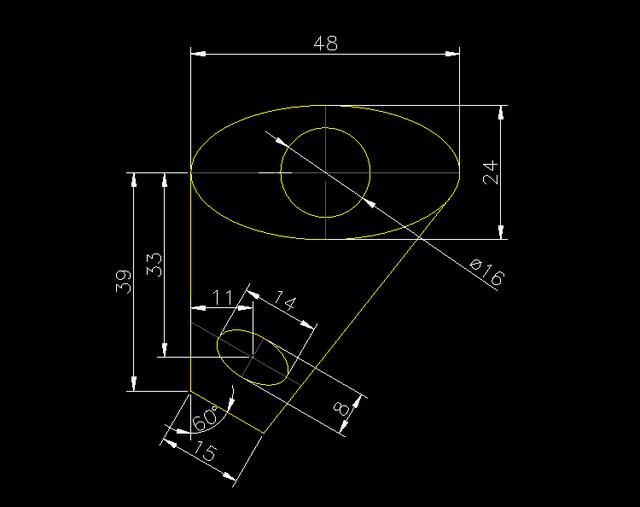
2019-11-18
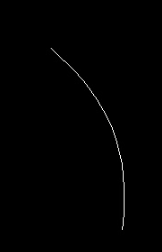
2019-10-25
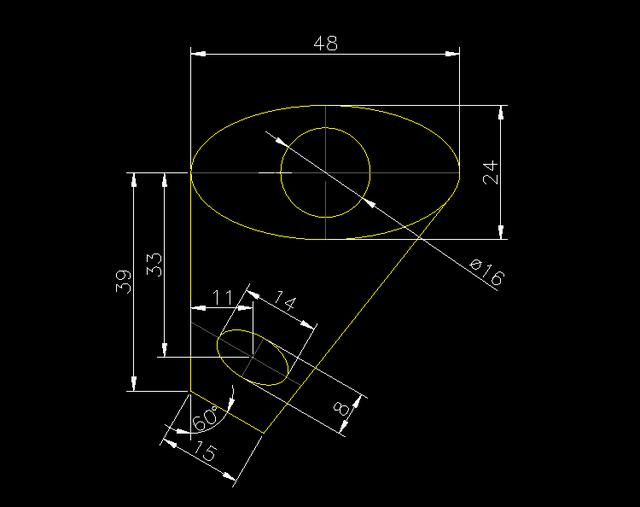
2019-10-16
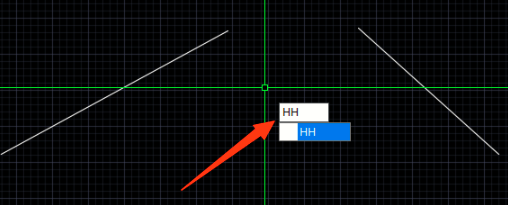
2019-10-15

2019-10-08
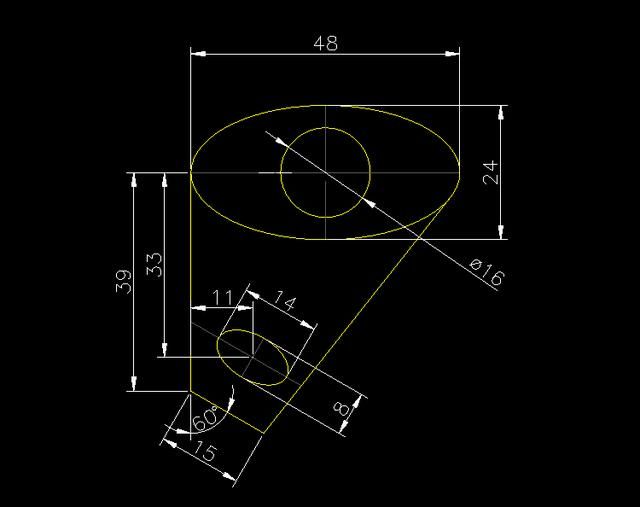
2019-09-10
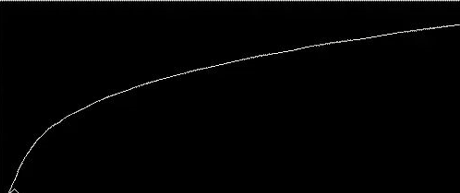
2019-09-06
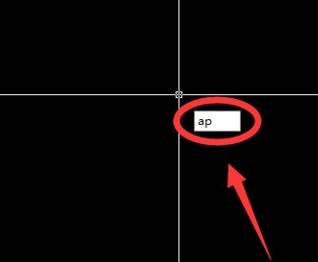
2019-09-06
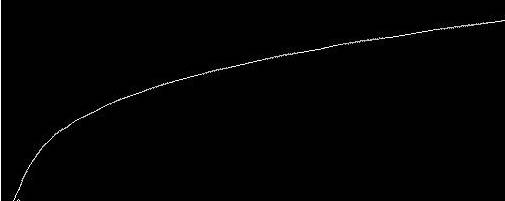
2019-09-06
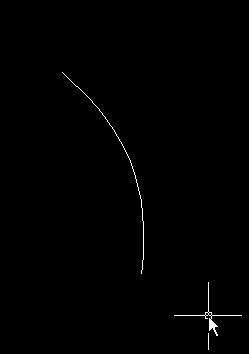
2019-08-26
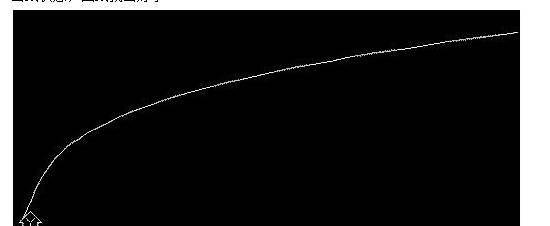
2019-08-26
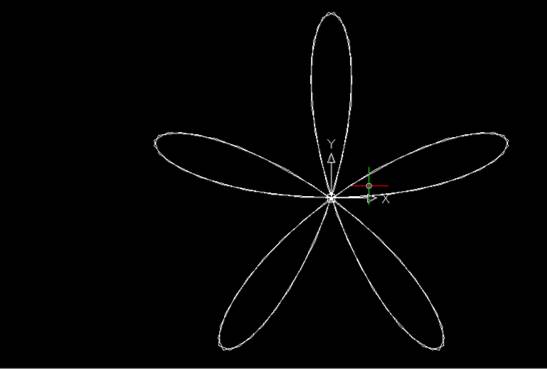
2019-08-23
